
时间:2021-01-19 23:32:38 来源:www.win10xitong.com 作者:win10
不管现在的win10系统有多稳定,只要试软件都会有问题存在。这不今天就有用户遇到了Win10如何更改/删除pin码的情况,很多网友都没有关于Win10如何更改/删除pin码的问题的处理经验,那Win10如何更改/删除pin码的情况能不能处理呢?我们不妨来一起试试下面这个方法:1、按Win+I打开设置,选择账户,点击登录选项,如果需要修改PIN码,就点击更改按钮即可,输入目前的PIN码和新的PIN码即可。如果删除PIN码,就点击删除按钮;2、再点击删除按钮即可很快速的解决了。Win10如何更改/删除pin码该怎么办我们下面一起来看看它的具体操作手法。
如何在Win10中更改/删除pin码
1.按Win I打开设置,选择帐户,然后单击登录选项。如果您需要修改密码,只需点击更改按钮,输入当前密码和新密码。如果您删除个人识别码,请单击删除按钮。
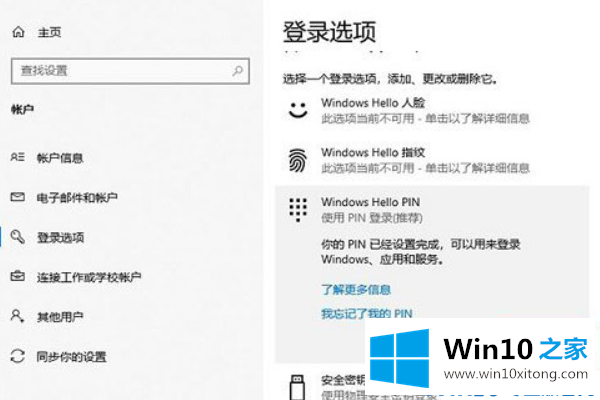
2.再次单击删除按钮;
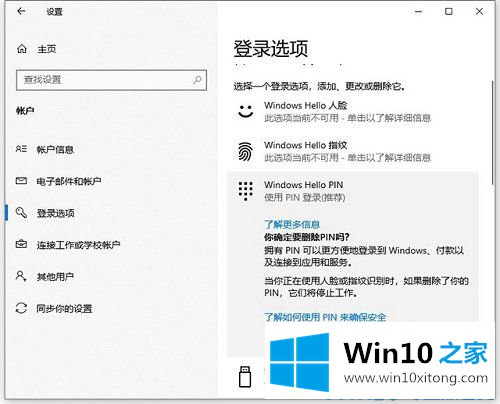
3.验证您的帐户密码后,您可以删除pin码。
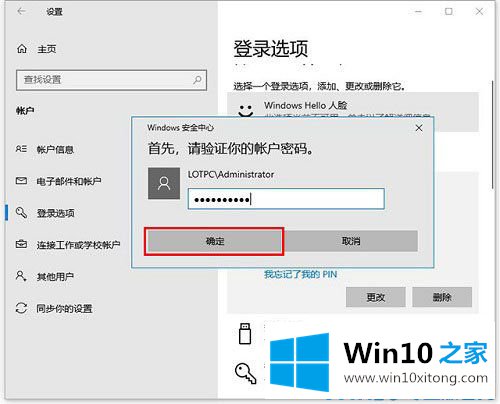
Win10如何更改/删除pin码的具体操作手法的全部内容到这里就告一段落了,如果你还有其他的问题需要小编帮助,可以告诉小编。你对本站的支持,我们非常感谢。